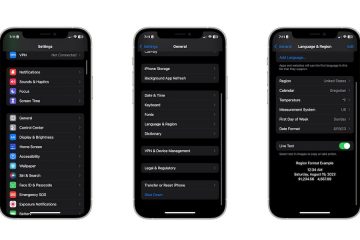Het is frustrerend om op je telefoon te kijken en te ontdekken dat je een belangrijk telefoontje of bericht hebt gemist. Het gebeurt vaak omdat u uw beltoon uitschakelt en vergeet deze weer in te schakelen.
Andere keren loop je weg van je telefoon en hoor je de zachte beltoon uit de andere kamer niet. Laat dit u niet overkomen. Gebruik onze onderstaande tips om ervoor te zorgen dat u nooit meer een belangrijk telefoontje of bericht mist.
1. Stel een aangepaste beltoon in
De meeste mensen passen hun telefoon niet aan. Ze behouden de standaard beltoon of teksttoon en gebruiken deze voor iedereen. Elk telefoontje of sms-bericht klinkt hetzelfde, waardoor het onmogelijk is om te zeggen of het van een irritante telemarketeer is of van uw wederhelft. Met wat aanpassingen kun je een betekenisvol contact laten opvallen door ze een unieke beltoon of teksttoon toe te wijzen.
Open de Contacten-app op uw iPhoneSelecteer een contact uit de lijstSelecteer Bewerken in de rechterbovenhoek van het schermScrol om het gedeelte Ringtones of Teksttonen te vindenKies het unieke geluid dat u wilt gebruiken voor een oproepbeltoon of een teksttoonSelecteer Gereed in de rechterbovenhoekSelecteer nogmaals Gereed om onze wijzigingen aan het contact op te slaan
De volgende keer dat u een telefoontje of sms ontvangt van dit contact, weet u meteen dat het van hen is.
2. Gebruik knipperende LED-lichtmeldingen
U beseft het misschien niet, maar u kunt de flitser van de camera gebruiken om u te waarschuwen wanneer u een telefoontje of bericht ontvangt. Dit is vooral handig wanneer u zich in een lawaaierige omgeving bevindt en binnenkomende waarschuwingen niet kunt horen.
Open de Instellingen-app Selecteer Toegankelijkheid Selecteer Audio/VisualSelecteer LED-flitser voor waarschuwingenGebruik de schakelaar om LED-flitser voor waarschuwingen in te schakelen.
U kunt aanpassen wanneer en hoe de flitswaarschuwingen worden geactiveerd. Standaard wordt de LED-flitser alleen geactiveerd als uw telefoon is vergrendeld. U kunt de schakelaar gebruiken om de flitser toe te staan, zelfs wanneer uw telefoon ontgrendeld is. U kunt ook de instelling voor Flits op stil uitschakelen om te voorkomen dat LED-flitsen wanneer de iPhone in de stille modus staat.
3. Noodoverbrugging inschakelen
Noodoverbrugging zorgt ervoor dat een telefoongesprek u bereikt, zelfs wanneer u de modus”Niet storen”inschakelt of het belsignaal dempt met de mute-schakelaar.
Open het contact in de Contacten-appSelecteer Bewerken in de rechterbovenhoekScroll naar Ringtone of SMS-toon, afhankelijk van of u telefoongesprekken of sms-berichten wilt toestaanSelecteer de schakelaar om Emergency Bypass in te schakelen (groen is ingeschakeld, grijs is uitgeschakeld)Selecteer het trillingspatroonSelecteer Gereed in de rechterbovenhoekSelecteer nogmaals Gereed om onze wijzigingen in het contact op te slaan
Wanneer u een trillingspatroon selecteert, toont uw telefoon het patroon zodat u de meest effectieve waarschuwing kunt kiezen.
4. Gebruik een Apple Watch of AirPods
Veel mensen missen oproepen en sms’jes omdat ze hun telefoon niet bij zich hebben. Ze hebben het in de andere kamer laten staan of kunnen het niet gebruiken vanwege beperkingen op het werk of op school. Je hoeft geen berichten of oproepen te missen omdat je geen toegang hebt tot je telefoon. Koppel gewoon een Apple Watch of een paar AirPods. Ze kunnen u op afstand waarschuwen wanneer iemand u belt of een bericht stuurt.
De Apple Watch is onze eerste keuze. Het zit discreet onder de mouw van je shirt en is gevuld met functies. U kunt niet alleen inkomende oproepen of berichten rechtstreeks op uw Apple Watch bekijken, maar u kunt ook kiezen hoe u wilt reageren zonder uw telefoon op te nemen. AirPods werken op dezelfde manier, maar kunnen worden geconfigureerd om een inkomend sms-bericht voor te lezen of u te vertellen wie er belt. Net als bij de Apple Watch kun je de AirPods gebruiken om een sms te beantwoorden of een telefoontje te beantwoorden/negeren.